MS Word мәтіндік редакторын оқыту әдістемесі және оқушылардың оқу икемділігін дамыту


Жұмыс түрі: Курстық жұмыс
Тегін: Антиплагиат
Көлемі: 41 бет
Таңдаулыға:
КІРІСПЕ
Мемлекет басшысы Н. Назарбаевтың Қазақстан халқына кезекті Қазақстан жолы - 2050: Бір мақсат, бір мүдде, бір болашақ атты жолдауында атап өткендей бүгінгі күннің басты мақсаты - Қазақстанның ең дамыған 30 мемлекеттің қатарында қосылу болып табылады. Осыған орай Қазақстандық білім берудің өзіндік ұлттық үлгісі мен жаңа мазмұндағы жүйесінің басты міндеті - қазіргі заманғы ғылым мен тәжірибенің жетістіктері негізінде алынған білімді қажет жағдайда пайдалану икемділігін меңгерген, өз бетінше дұрыс, тиімді шешімдер қабылдайтын, бәсекеге қабілетті жеке тұлғаны қалыптастыру болып табылады. Бұл міндетті жүзеге асыру оқушыны іс әрекетті атқарушы объектінің нәтижесінде жеке тұлғаның өз ісін өзі басқаруға, орындауға қабілетті субъектіге көшіру арқылы мүмкін болады.
Ақпараттық технологияны пайдалану негізінде бастауыш сынып оқушыларының оқу икемділігін дамытудың тиімділігі оған қажетті мазмұндық жобалау, іс - әрекеттік, технологиялық шарттарды орындағанда ғана мүмкін болатындығы көрсетіледі. Олар:
- Пәннің мазмұны мен логикалық құрылымына сай келетін электрондық оқу - әдістемелік кешен материалдарының ғылымилық, проблемалық, түсініктілік, көрнекілік, жүйелілік, тізбелік, қағидаларын қанағаттандыру шарты;
- Оқушылардың ақпарат іздеу, алгоритмді орындау, бақылау объектісін сипаттау, іс - әрекет нәтижесін үлгісімен сәйкестендіру, ынтымақтастыққа жұмыс жасау іс - әрекеттерін жүзеге асыру шарты;
- Қолданылатын ақпараттық технология бастауыш сынып оқушыларын оқуға ынталандыратындай және өзіндік білім алуды асыратындай ахуал туғызу шарты.
Компьютерлік техникамен жұмыс жасау кезінде ескерілуге тиісті гигиеналық эргономикалық талаптардың сақталуы мен әрбір оқушының денсаулығы туралы ақпараттарды бастауыш сыныптағы білім беру үрдісін ұйымдастырушы үнемі есте ұстауы қажет.
Бүгінде таңда 6 - сыныптарда Информатика пәні көптеген тарауларды қарастырады. Соның бірі Мәтіндік редакторы. Мәтіндік редактор бұл қазіргі кезде кеңінен қолданылатын программа. Оның бірі Microsoft Word. Осы операциялық жүйесінің стандартты программасын оқыту өте маңызды.
Мәтіндік редактордың атқаратын қызметі мен оның ерекшеліктерін түсіндіре отырып, әр тарауға жеке тоқталдық. Мәтіндік және графикалық информацияларды өңдеу барысында жүзден аса операцияларды орындай алатын ең кең тараған мәтін редакторының бірі.
Қазіргі компьютерлік технологияларда орындауға болатын кез келген операция бұл ортада жүзеге асырыла береді. Мысалы, басқа ортада дайындалған мәтіндік фрагменттер, кестелер, суреттер сияқты неше түрлі объектілерді байланыстыра отырып осы ортаға енгізуге болады. Жалпы, Word редакторында типография жұмысына керекті баспа материалдарын теруден бастап, олардың оригинал - макетін толық жасауға дейінгі барлық жұмыс орындалады. Мұндай құжаттар мен кестелерді көрікті етіп, безендіруге қажет көптеген дайын шаблондар, стильдер бар. Жазылып бірден орындалатын ішкі макропрограммалар тілі, қарапайым графиктік бейнелерді салатын аспаптаржетіп артылады.
Заманауи білім беруде ақпарттық технологияларды оқыту заман талабы болғандықтан курстық жұмыстың тақырыбы маңызды деп есептеймін.
Берілген тақырыптарды жазу барысында алдыма қойған мақсатым:
MS Word мәтіндік редакторын оқытудаәр түрлі әдістерді пайдалана отырып оқушылардың білімдерін арттыру.
Зерттеу нысаны: MS Word бағдарламасын оқытудың әдістері.
Күтілетін нәтиже:
- Оқушыларда мәтіндік редакторы туралы түсінік қалыптасады.
- Редакторды іске қоса алады.
- Мәтіндік редакторы құралдарының қызметін біледі.
- Оқушылар қабілетіне қарай мемлекеттік стандартқа сай сапалы білім алады.
- Проблеманы көре алатын және оны шеше алатын, барлық ақпарат түрлерімен жұмыс істеп, алған білімдерін өмірде кездескен нақты жағдайда пайдалана алатын тұлға қалыптасады.
- Оқу үрдісінде репродуктивтік, эвристикалық және зерттеушілік тапсырмаларды қолдану оқушылардың белсенділігін арттыру.
- Өз заманына сай білімді, іскер, шығармашыл, жан-жақты дамыған, терең білімді шығармашыл тұлға қалыптастыру.
Жүргізілген зерттеудің практикалық маңыздылығы зерттеу барысында жасалған материалдарды негізгі мектептің информатика мұғалімдерінің өз жұмыстарында пайдалана алатындығында, сол сияқты оқушыларға Word бағдарламасын оқытуға дайындауда қолдануға болатындығында.
Курстың негізгі міндеттері:
Word программасының оқытудың мүмкіндіктерін талдау;
Қазіргі заман, яғни, ақпараттық қоғам талабына сай Word программасын оқытуды оқу процесінде пайдалану туралы практикалық ұсыныстар енгізу;
Word программасын оқытуда сабақ жоспарларының үлгісін көрсету.
І ТАРАУ. МӘТІНДІК РЕДАКТОРЛАРҒА ҚЫСҚАША ШОЛУ
- Текстік құжаттар редакторы
Текстік құжаттар редакторы - офистік программалардың кеңқолданылатын түрі. Қазіргі кезде кең таралған текстік редактор - MS Word болып табылады. MS Word - текстік құжаттарды дайындауға, түзетуге және қағазға басып шығаруға арналған Windows жүйесiнiң қосымша программасы. Ол - аса .
Word редакторының мүмкіндіктері:
·Текстті шекаралары бойынша автоматты түрде түзету;
·Автоматты түрде сөздерді тасымалдау;
·Сөздердің дұрыс жазылуын тексеру;
·Белгілі бір орнатылған уақыт аралығында текстті сақтау;
·Санаулы минуттарда іс қағаздарын, резюме, автобиография, факс және т. б. көптеген құжаттарды құруға мүмкіндік беретін шаблондардың болуы;
·Берілген сөз немесе текст фрагментін іздеу, оны көрсетілген фрагментпен ауыстыру;
·Ішкі буфер арқылы жою, көшіру мүмкіндіктері;
·Текстке автоматты түрде құрылған күнін, уақытын, жазған адамның атын және т. б. қосуға болады;
Макрокомандалардың көмегімен текстке мәліметтер қорын немесе графика обьектілерін, *. wav форматындағы музыкалық модульдерді қосуға болады.
Тестік редакторлар жазу машинкаларына қарағанда тексті көркемдеудің көптеген мүмкіндіктеріне ие. Ішкі тақырыптарды, абзацтарды, жолдар арасындағы үлкейтілген аралықтарды, шрифт түрлерін, астын сызуды т. б. қолдану текст мазмұнының әсерлілігін арттырады. Дегенмен бір құжатта әр түрлі гарнитур шрифтерін көп қолданбаған дұрыс, себебі ол текст мазмұнын қабылдауды қиындатады. Бір мезгілде 2-3 шрифтен артық қолданбаған жөн. Мәтіндегі маңызды бөліктерді көрсету үшін әр түрлі түстерді қолдануға болады. Егер текст ақ-қара принтерде шығарылатын болса, кейбір түстер баспаға шығару кезінде қоңыр түс беріп, текстті оқуды қиындататынын есте ұстау керек. Тексті бөлу үшін рамкаларды қолдануға болады. MS Word құжат құрумен бір мезгілде орфографиялық тексеруді жүзеге асырады және қате терiлген сөздер болса, таныс емес сөздердің астын толқынды қызыл сызықпен сызып шығады. Грамматикалық тексеру дұрыс қойылмаған тыныс белгілерін, сөздердегі үйлесімсіздік және басқа қателерді анықтайды.
Тексті енгізудің екі режимі бар - қою және ауыстыру. Режимдерді ауыстырып қосу Insert пернесінің көмегімен жүзеге асырылады. Backspase пернесі курсордың сол жағындағы қате символды өшіреді, ал Delete пернесі курсор тұрған позициядағы символды өшіреді, оң жақтағы қалған символдар солға жылжиды. Енгізілетін символ қою режимінде автоматты түрде жолды жылжытады немесе ауыстыру режимінде символды алмастырады. Ағымдағы жолдың соңына жеткен кезде курсор автоматты түрде жаңа жолға көшеді. Enter пернесі абзацтың соңына жеткен кезде басылады.
Құжаттарды форматтаудың мынадай үш типі бар:
·Символдық (шрифтік көркемдеу)
·Құжат абзацын форматтау
·Құжат беттерін (немесе бөлімдерін ) көркемдеу
Шрифт - қандай да бір алфавит әріптерінен және белгілер мен цифрлардан құралған литерлер жиынтығы.
Шрифт сызылымы немесе гарнитура - шрифтің графикалық ерекшеліктері.
Шрифт көлемі - пункттермен берілетін шрифт биіктігі. Пункт - полиграфияда қабылданған өлшем бірлігі.
Құжатты баспаға шығару үшін шрифт таңдау кезінде негізгі критерий оның оқуға ыңғайлылығы болып табылады. Таңдалған шрифт оқушы назарын құжат мазмұнынан алаңдатпауы тиіс.
Текст фрагменттерін көркемдеу технологиясы құжатты өңдеушіге форматтауды екі тәсілмен жүргізуге мүмкіндік береді:
·текстті теріп болғаннан кейін;
·көркемдеудің қажетті атрибуттарын теру процесіне дейін беру.
Символдық көркемдеудің параметрлері: шрифт типі (гарнитурасы), шрифт символдарының кеглі (биіктігі), литерлердің сызылымы, астын сызу, символдар түсі, бекітілген жол сызығына қатысты символдардың орналасуы (жоғарғы және төменгі индекс) .
Абзац құжаттың негізгі құрылымдық элементтерінің бірі болып табылады. Абзац атрибуттары:
·жол шекараларын туралау типі, жолдар шегінісі, жоларалық интервал;
·жиектеужәне текст фоныныңтүсі;
·абзац .
Туралау деп абзац . Абзац : солғақарай, оңғақарай, .
Өріс деп текст мен парақшетінедейінгі ара қашықтықаталады. Абзац ара . Абзац шегіністерібір абзац .
Жоларалық интервал - -бірінен ара қашықтығы. Жоларалық интервал шамасы не жолдармен, не .
Стиль - . , ондатексте : колонтитулдар, сноска, закладки, қиылысқансiлтемелер.
Белгіленген текст (закладки) . Алдағыуақытта осы арқылы:
тез көшу;
.
Қиылысқансілтеме - текст.
Колонтитул , текст аталады. Жоғарғы колонтитул құжаттекстініңүстінде, ал төменгі колонтитул . стандарты : бет өрістері, , , текст бағандарының саны.
- WordPadмәтіндік редакторы
Блокнот , олқұжаттарды құру, толықтыружәнеқараут. б. .
Біріншіден, мұнда . WordPadпрограммасы компьютер программа санына .
Екіншіден, WordPadпрограммасы. Txtтипті , . де жұмысістейалады, олар да мәтіндікқұжаттар, де (оныңсыртқытүрі) сақталады. , - Стандарттар -Мәтіндікредактор WordPad жолынтаңдаймыз. терезесі 1. 1-суретте көрсетілген.
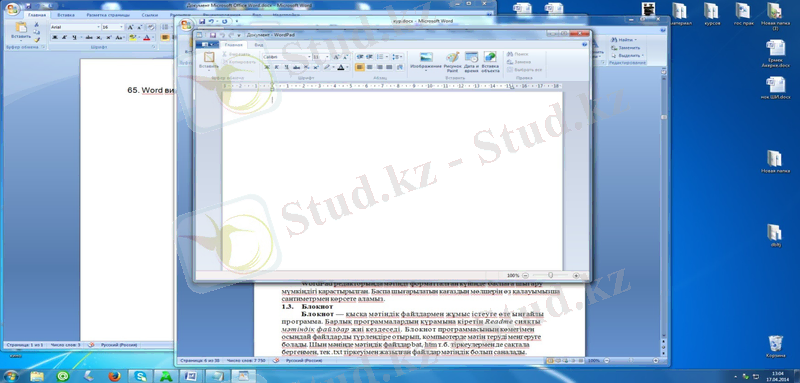
1. 1 - сурет. WordPad мәтіндік редакторының терезесі
Егер, компьютердеWord7. 0 немесеWord97 сияқты мүмкіндігі мол мәтін редакторлары орнатылған болса, онда біршама мәтіндік типтегіфайлдарды ашу қызметін осы программалар атқарады. Яғни . doc типті файл шартбелгісінде тышқанды шерту кезінде WordPad емес баска редактор іске қосылады.
Мәтінді форматтау мүмкіндігі WordPad программасының Блокноттан негізгі артыкшылығы болыптабылады. Блокнот программасынқолдану кезінде барлық "форматтау" қосымша бос орындарғаалмастырынып кетеді, кейбір жағдайларда құжатты баспаға шығаруда өзіміз қалаған нәтиженіала алмаймыз.
WordPadредакторында мәтінді форматталған күйінде баспағашығару мүмкіндігі қарастырылған. Баспа шығарылатын қағаздың мөлшерінөз қалауымызша сантиметрмен көрсете аламыз.
- Блокнотмәтіндік редакторы
Блокнот - қысқа мәтіндік файлдармен жұмыс істеуге өтеыңғайлы программа. Барлық программалардың қүрамына кіретін Readme сияқты мәтіндік файлдар жиі кездеседі. Блокнотпрограммасының көмегімен осындай файлдарды түрлендіре отырып, компыотерде мәтін теруді меңгеруге болады. Шын мәнінде мәтіңдік файлдарbat, htmт. б. тіркеулермен де сақтала бергенмен, тек. txtтіркеумен жазылғанфайлдар мәтіндік болып саналады.
Windows95/98 жүйесі Блокнот программасының көмегіменавтоматты түрде бірнеше тіркеумен сақталған мәтіндік файлдарды оқиалады. (бұл мүмкіндікті өз қалауымыз бойынша бекітеміз) .
Блокнот программасының аты ағылшыншаNotepadжәне олNotepad. exeфайлында сақталады. Оны іске қосу үшін кез келген мәтіндікфайлдың шартбелгісінде тышқанды екі рет шерту жеткілікті. Бұлкезде Блокнот да, белгіленген файл автоматтытүрдеашылады. Бірақ, Блокнот ашаалмайды, .
Блокнот программасының көмегіменжаңа файл құруүшін, оны . Олүшін Бас менюдіашып, Программалар-Стандарттар- Блокнот жолынтаңдаймыз.
, сақтапқоюға, баспағашығаруға, яғни оны мәтіндік редактор . Блокнотта электрондық почтамен жіберілетін хабарларды алдын аладайындап қойған өте ыңғайлы.
Блокнот мәтіндік редакторының терезесі 1. 2 - суретте көрсетілген.

1. 2 - сурет. Блокнот мәтіндік редакторы
1. 4 Microsoft Office Word мәтіндік редакторы
Microsoft Office Word (күнделікті - MS Word , WinWord немесе жай ғана Word ) - жәнеWindows, DOS ортасында жұмыс істейтін, қазіргі кезде кең таралған, ең қуатты мәтіндік процессорлардың бірі. Құжаттарды даярлауға, түзетуге, қарап шығуға, баспаға шығаруға арналған Windows ортасының қолданбалы программасы.
Оның соңғы нұсқалары шағын баспа жүйесі ретінде кітап, газет- журналдар шығаруда кеңінен қолданылады. Microsoft Office Word дегеніміз компьютерде құжаттар жасауға мүмкіндік беретін бағдарлама болып табылады.
- мен . , .
Сондай-ақ, . , электрондықкестелер мен « Office » .
Wordмәтіндік редакторының терезесі 1. 3 - суретте көрсетілген.

1. 3 - сурет. Word мәтіндік редакторының терезесі
Қазіргі компьютерлік технологияларда орындауға болатын кез келген операция бұл ортада жүзеге асырыла береді. Мысалы, басқа ортада дайындалған мәтіндік фрагменттер, кестелер, суреттер сияқты неше түрлі объектілерді байланыстыра отырып осы ортаға енгізуге болады. Жалпы, Word редакторында типография жұмысына керекті баспа материялдарын теруден бастап, олардың оригинал - макетін толық жасауға дейінгі барлықжұмыс орындалады. Мұндай құжаттар мен кестелерді көрікті етіп, безендіруге қажет көптеген дайын шаблондар, стильдер, жазылып бірден орындалатын ішкі макропрограмалар тілі, қарапайым графиктік бейнелерді салатын аспаптар және т. с. с. жетіп артылады.
II Тарау. MS WORD РЕДАКТОРЫ ТУРАЛЫ НЕГІЗГІ
МӘЛІМЕТТЕР
- WORD редакторын тағайындау, іске қосу және онымен жұмысістеуді аяқтау
WORD-пен жұмыс істеуді бастау үшін Windows жүйесінің басқа программалары сияқты оны бастапқы нұсқалық (инсталляциялық) дискеттерден немесе компакт-дискіден компьютерге жазып орналастыру қажет.
Орналастырылған WORD редакторын іске қосу бірнеше тәсілмен жүзеге асырылады:
1. Басқару тақтасындағы Іске қосу (Пуск) менюінің Орындау (Выполнить) командасының көмегімен, бұл тәсіл редактордың қосымша параметрлерін іске қосуға арналған.
2. Программалардың Microsoft Office тобындағы WORD шарт белгісінде тышқанды екі рет шерту арқылы.
3. Windows жүйесінің Сілтеуіш (Проводник) терезесін пайдалану арқылы.
4. WORD редакторына дайындалған құжаттың шарт белгісіне тышқан курсорын жеткізіп, оны екі рет шерту арқылы WORD мәтіндік редакторын іске қосуды 2. 1 - суретте көрсетілген.
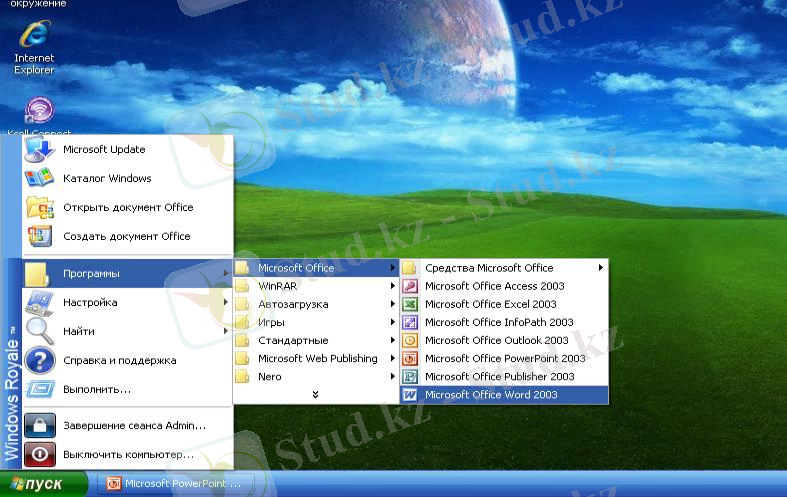
2. 1 - сурет. WORD мәтіндік редакторын іске қосу
Word экранымен танысу терезесі 2. 2 - суретте көрсетілген.

2. 2. - сурет. Word экранымен танысу
Редактормен жұмысты аяқтау кез келген стандартты тәсілдермен жүргізіледі:
- Файл→Шығу (Выход) меню командасын таңдау арқылы;
- WORD негізгі терезесінің жүйелік менюіндегі Жабу (Закрыть) командасын таңдау;
- тышқан курсоры терезе тақырыбы аумағында тұрғанда курсорды сол жақ шеттегі жүйелік меню белгісіне алып барып, тышқанды екі рет шерту немесе батырманы бір рет басып, менюдің Жабу (Закрыть) командасын таңдау;
- редактор терезесінің тақырып жолының оң жақ жоғарғы бұрышындағы Жабу батырмасын (Х) басу;
- Тікелей Alt+F4 пернелерін басу.
WORD мәтіндік редакторында жұмысты аяқтау жолдары 2. 3 - суретте көрсетілген.
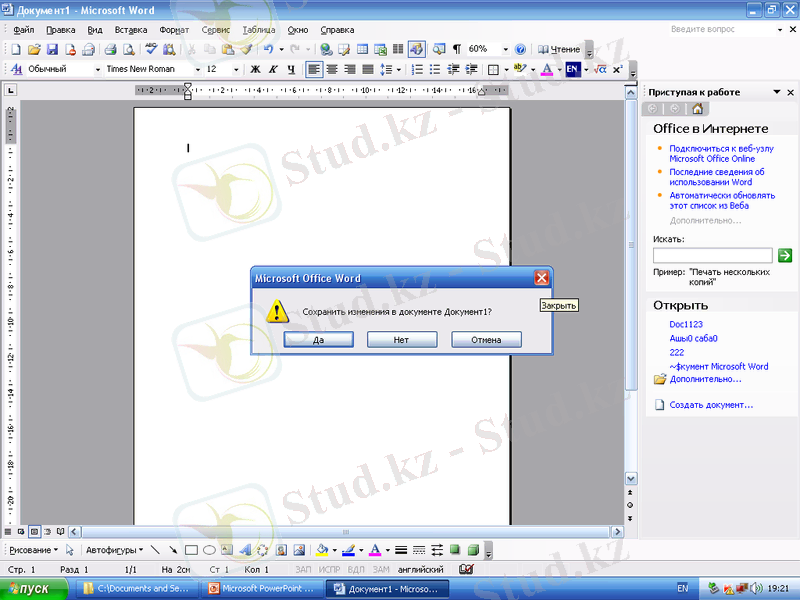
2. 3 - сурет. WORD мәтіндік редакторында жұмысты аяқтау
Егер программамен жұмысты аяқтау барысында мұның алдында өзгертіліп, бірақ дискіге жазылмаған құжат бар болса, онда редактор экранға қосымша сұхбаттасу терезесін шығарып, өзгертілген құжатты дискіге жазу (Иә-Да) керектігін, ал жазбасаңыз (Жоқ-Нет) оны да растап беруіңізді өтінеді. Қалауыңыз бойынша, редакторда әрі қарай жұмыс істей беруіңізге де (Болдырмау-Отмена) болады.
Құжатты бірінші рет сақтағанда Құжатты сақтау (Сохранениедокумента) диалогтік терезесі пайда болады(2. 4 - сурет)

- - сурет. Құжатты сақтауды сұрату терезесі
2. 2 Word редакторына тән қосымша элементтер
Терезеде Widows жүйесінде кездесуге тиіс стандартты көптеген элементтер бар.
Қалып жолында мұнан басқа қара түске боялып белгілі бір режимнің іске қосылып тұрғанын, ал сұр түсті болса - іске қосылмағанын білдіріп тұратын жұмыс режимі индикаторлары бар:
ЗАП - макрокомандаларды жазу (записать) режимі іске қосылған екпінді күйде екенін көрсетеді;
ИСПР- түзетулерді (исправления) белгілеу режимі екпінді күйде, олар құжаттың соңғы нұсқасына қандай өзгерістер енгізілгенін білдіреді;
ВДЛ- белгілеулерді кеңейтетін ( Расширитьвыделения) F8 пернесі екпінді күйде, яғни фрагментті ерекшелеп алып, оны кеңейту режимі іске қосылған, бұл режим ерекшелеу мөлшерлерін F8 арқылы кеңейтуге болатынын (бір символға, сөзге, сөйлемге т. б. ) көрсетіп тұрады. Ерекшеленген мөлшерді кішірейту - Shift + F8 арқылы, ал ерекшелеуді тоқтату - Esc арқылы орындалады;
ЗАМ - символдарды ауыстыру режимі екпінді күйде, символдарды ығыстырып енгізу режимі орындалса, ол сұр түске боялады. Бір режимнен екіншісіне ауысу - INSERT пернесін басу арқылы жүргізіледі.
Сонымен, жоғарыдағы режимдерді іске қосу немесе қоспау режимдері белгілі бір пернелік командалармен орындалады. Оған қосымша, сол режимді қарама - қарсы күйге ауыстыру қалып жолына жалғаса орналасқан қажетті индикаторға тышқан курсорын жеткізіп, оны екі рет шертумен де орындалатынын білген дұрыс.
Цифрлық таңбалары бар көлденең және тік жылжу белдеулері мәтін ішіндегі курсор тұрған орынды бағдарлау мүмкіндігін береді. Бірақ бұл жылжу белдеулері Word редакторында бұрынғыдан маңыздырақ қосымша функциялар атқарады.
Көлденең орналасқан сызғыш (белдеу) арқылы тышқан көмегімен:
- абзац алдындағы жаңа жол басын;
- беттің сол жақ және оң жақ шеттерінде қалдырылуға тиіс бос орындар ( поле) аумағын;
- мәтін аралықтарындағы кесте бағаналарының енін;
- көлденең табуляция позицияларын өзгертуге, олардың жаңа мәнін бекітуге болады.
Тышқан курсорымен осы шамалардың мәндерін өзгерткенде олардың тек сол абзацқа қатысты екенін естен шығармаған абзал.
Ал енді тік орналасқан сызғыш, терезенің сол жақ жақтау бойында орналасқан. Оның көмегімен беттің жоғарғы және төменгі жақтарында қалдырылатын бос орындар аймағын және де кестелер жолдары биіктігін өзгертуге болады. Тік сызғышты көрсетпей, алып тастауға болады, онда сіздің мәтіндеріңізде берілетін орын ұлғаяды. Дегенмен ол бейнеленіп тұрса, мәтінді форматтау жұмыстары жылдамырақ орындалады.
Қарап шығу режимдерінің батырмалары қалып-күй қатары маңындағы көлденең жылжу алабының сол жақ шетінде орналасады да, олар мыналардан тұрады:
- кәдімгі режим батырмасы - бұл қарап шығу режимі келісім бойынша редакторға кіргенде бірден қабылданады. Ол мәтінді форматтау элементтерін қарапайым түрде көрсете отырып, беттерді бөлу шекараларын пунктир - сызықшамен бейнелеп, символдарды тексеру, түзету және қарап шығу процесін жылдам орындайды.
- беттерді белгілеу режимі мәтін қағазда қалай орналасса, айнытпай солай бейнелейтін режим болып есептеледі, мұнда форматтау, мәтінді түзету өте ыңғайлы, өйткені қағаз шеттері айқын көрініп тұрады.
- құрылым режимі, құжатты толық бейнелемей, тек тақырыптарын көрсете алады, сол себепті мәтін тақырыптарын бастан аяқ қарап отырып, оны бақылау мүмкіндіктерін береді. Ал оны түйіндемей, ашылған күйде бейнелесек, өте көлемді мәтін өңделгенде, оның белгілі бір бөліктерін түгелдей ауыстыруға, көшіруге және оның құрылымын байқап отыруға ыңғайлы режим болып саналады.
Аспаптар тақтасы командалар мен іс - әрекеттерді жылдам орындау үшін ең ыңғайлы жағдай жасайды. Оны пайдалану тышқан қол тетігінің немесе соған ұқсас басқа құрылғының көмегімен жүргізіледі. Аспаптар тақтасының белгілі бір командасын орындау сол командаға сәйкес батырманы тышқанмен шерту арқылы орындалады. Бұл тақтаны әрқашанда пайдалануға болады, өйткені, қалауымыз бойынша, ол құжат терезесінің жоғарғы жағында тұрақты көрініп тұрады.
Меню жолының төменгі жағында Стандарты және Форматтау әрекеттерін ғана атқаруға арналған Аспаптар тақтасы орналасқан. Бұл екі тақтадан басқа Word редакторында бірсыпыра әрекеттерді атқаратын тақталар (Сурет салу, Көмек алу және т. б. ) бар. Нақты тақталар мен олардың әр түрлі батырмаларының атқаратын қызметі жұмыс барысында түсіндіріледі.
Терезенің негізгі элементінің бірі болып, бірнеше мәтіндік құжаттар қатар орналаса алатын терезелерден тұратын, ашық түске боялған жұмыс аймағы (рабочаяобласть) болып саналады.
2. 3«Құжат ашу» сұхбат терезесiнiң мүмкіндіктері.
«Құжат ашу» терезесінің тек бір функциясы ғана - файлдың аты мен орны белгілі болғанда оны ашу жолын қарастырады. Бірақ бұл сұхбаттасу терезесінің әрбір адамға берер біраз мүмкіндігі баршалық .
«Құжат ашу» терезесінің (немесе оның Аспаптар тақтасы) қосымша мүмкіндіктері :
- файл іздеуді жүзеге асыр ;
- мәтіндік құжат ашу ;
- файлды басқа орынға орналастыру;
- файлды қиып алу ( алмасу буфері арқылы ) ;
- файлдың көшірмесін алу;
- жарлықты дайындау ;
- файлды жою;
- файл атын өзгерту ;
- файл қасиеттерін қарап шығу;
- файлды ашпай-ақ, оны жылдам қарап шығу;
- файлдағы мәліметті тек оқу үшін ашу;
- файлды қағазға басып шығару;
- бумадағы файлдарды реттеу.
Негізінен алғанда, «Құжат ашу» сұхбат терезесі кішігірім информациялық іздеу жүйесінің функциясын атқара алады. Жоғарыда көрсетілген барлық іс - әрекеттер «Құжат ашу» сұхбат терезесінің басқару тақтасы мен тышқанның оң жақ батырмасы арқылы ашылатын контекстік жанама менюлер жүйесі көмегімен орындалады. «Құжат ашусұхбат» терезесінің басқару тақтасы көрсетілген, ал төменде батырмалардың атқаратын қызметтері көрсетілген.
«Құжат ашу» терезесінің басқару тақтасы батырмаларының атқаратын қызметтерін былай суреттеуге болады (солдан оңға қарай) :
Бір деңгей жоғары өту - бумалар сатысымен жоғары бір деңгейге өтуді жүзеге асырады.
Өз буманды ашу - өзіңнің пайдалануына арналған буманы ашады.
Өз бумаңа орналастыру - құжатты өз бумаңа орналастырады.
Майда белгілер - бумалар тізімін олардың шарт белгілері (пиктограммалары) мен атын жазу арқылы бейнелейді.
Кесте - бумалар тізімі кесте түрінде олардың соңғы өзгертілген мерзіммен бірге бейнеленеді.
... жалғасы- Іс жүргізу
- Автоматтандыру, Техника
- Алғашқы әскери дайындық
- Астрономия
- Ауыл шаруашылығы
- Банк ісі
- Бизнесті бағалау
- Биология
- Бухгалтерлік іс
- Валеология
- Ветеринария
- География
- Геология, Геофизика, Геодезия
- Дін
- Ет, сүт, шарап өнімдері
- Жалпы тарих
- Жер кадастрі, Жылжымайтын мүлік
- Журналистика
- Информатика
- Кеден ісі
- Маркетинг
- Математика, Геометрия
- Медицина
- Мемлекеттік басқару
- Менеджмент
- Мұнай, Газ
- Мұрағат ісі
- Мәдениеттану
- ОБЖ (Основы безопасности жизнедеятельности)
- Педагогика
- Полиграфия
- Психология
- Салық
- Саясаттану
- Сақтандыру
- Сертификаттау, стандарттау
- Социология, Демография
- Спорт
- Статистика
- Тілтану, Филология
- Тарихи тұлғалар
- Тау-кен ісі
- Транспорт
- Туризм
- Физика
- Философия
- Халықаралық қатынастар
- Химия
- Экология, Қоршаған ортаны қорғау
- Экономика
- Экономикалық география
- Электротехника
- Қазақстан тарихы
- Қаржы
- Құрылыс
- Құқық, Криминалистика
- Әдебиет
- Өнер, музыка
- Өнеркәсіп, Өндіріс
Қазақ тілінде жазылған рефераттар, курстық жұмыстар, дипломдық жұмыстар бойынша біздің қор #1 болып табылады.



Ақпарат
Қосымша
Email: info@stud.kz